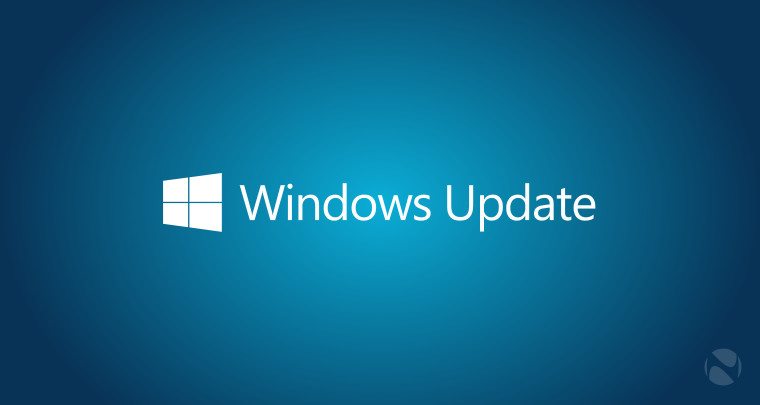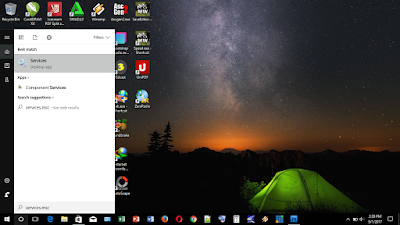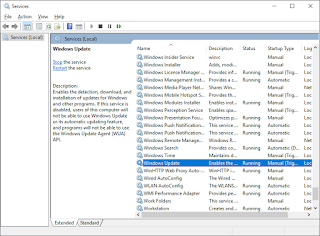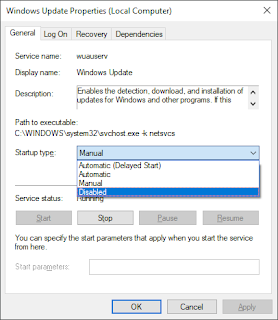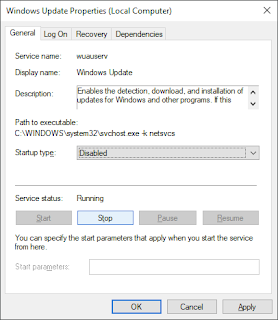Fitur update otomatis akan sangat mengganggu bahkan merugikan kita yang menggunakan kuota internet terbatas. Mengapa? karena setiap kali perangkat komputer Windows kita terhubung dengan internet, maka Windows akan menjalankan fitur pembaruan otomatis. Bayangkan bila ukuran file update tersebut sangat besar, tentu kuota internet kita akan terkuras banyak. Selain itu, waktu yang dibutuhkan untuk pembaruan otomatis bisa jadi akan lebih lama bila file update sangat besar dan jumlahnya banyak. Secara tidak langsung akan menggunggu aktivitas kita dalam berselancar ataupun lainnya.
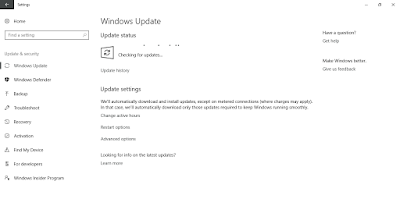 |
| Tampilan Pengaturan Windows Update pada Windows 10 |
Pada sistem operasi Windows versi lama sebelum Windows 10, kita akan mendapati pengaturan Automatic Update secara mudah dan dapat kita atur sesuka kita. Tapi tidak untuk sistem operasi Windows 10, sistem operasi terbaru produksi Microsoft saat ini (saat artikel ini ditulis, red). Pada Windows 10 tidak tersedia opsi mematikan fitur otomatis update pada Control Panel. Pada menu Settings lalu Update & Security pun tak ada opsi untuk menonaktifkan pembaruan otomatis. Tidak seperti pada seri Windows pendahulunya yang menyajikan opsi kapan pembaruan otomatis bisa berjalan.
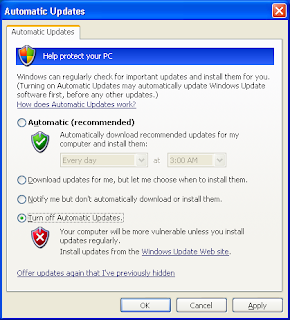 |
| Tampilan Pengaturan Windows Update pada Windows XP |
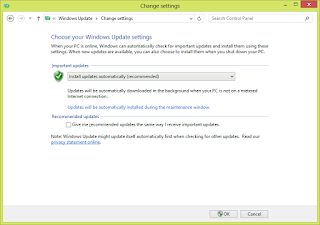 |
| Tampilan Pengaturan Windows Update pada Windows 8 |
Lantas, bagaimana cara menonaktifkan Windows Update otomatis di Windows 10?
Satu-satunya cara agar bisa menonaktifkan pembaruan otomatis update di Windows 10 adalah mengubah pengaturannya di fitur Services. Berikut ini langkah-langkahnya:
1. Ketikkan services.msc di kolom pencarian cortana Windows 10, lalu klik pada hasil "Services - Desktop App"
2. Pada kolom kanan tampilan jendela Services, arahkan pada Windows Update, lalu klik 2 kali untuk membuka pengaturannya.
3. Pada baris Startup type, ubah menjadi Disabled.
4. Pada Service Status, klik tombol Stop, untuk menghentikan proses Windows Update pada Services.
5. Klik tombol Apply, lalu OK.
Setelah melalukan langkah tersebut, maka fitur Pembaruan Otomatis Windows 10 tidak lagi berjalan. Meskipun Anda lakukan cek pembaruan Windows Update secara manual melalui Menu Settings pun, proses cek update windows tetap tidak akan dapat berjalan.
Sesekali waktu bila Anda ingin melakukan pembaruan fitur pada Windows 10 Anda, silahkan aktifkan kembali fitur pembaruan otomatisnya. Caranya, jalankan langkah tersebut, namun ubah Startup type dari Disabled menjadi Manual atau Automatic.
Demikian tutorial singkat cara menonaktifkan Windows Update pada Windows 10. Pada artikel berikutnya akan kami paparkan beberapa alasan menonaktifkan WIndows Update, dan Saran Penggunaan dan Penonaktifan Windows Update. Sekian Catatan Ikrom kali ini, semoga bermanfaat.